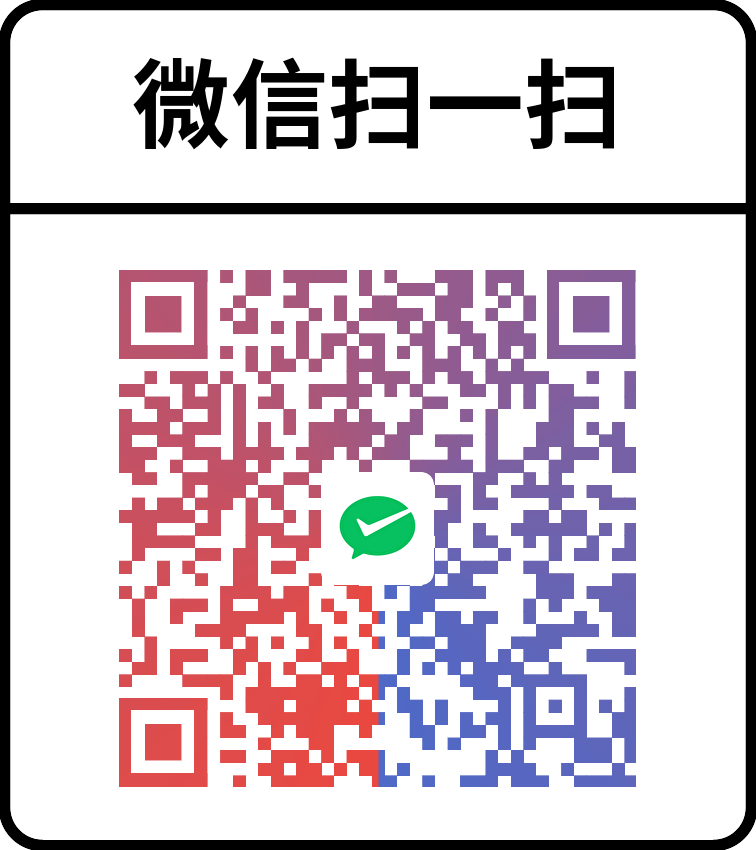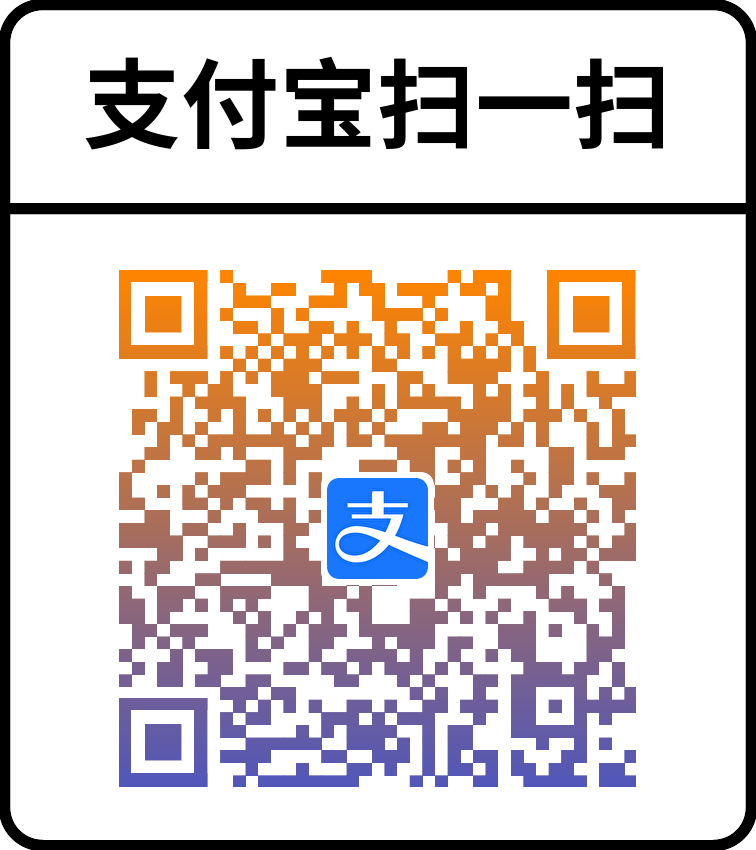Kindle 换美区超详细教程
前言
根据亚马逊官方消息,kindle中国运营在2024年6月30日将全面停止运营!
- 6月30日后,将无法继续从应用商店下载Kindle APP,以后kindle APP仅能阅读已经下载的电子书。
- 云端服务也将全面停止所有云端内容必须在6月30日之前下载,云端内容包含电子书及个人文档。
- Send to Kindle也将于6月30日关闭,包含浏览器传送、邮箱传送等所有无线传输路径,以后传输只能数据线传输。
但是,这能难倒我们国人吗?既然中国区停了,那我们换个正常运营的区是不是就行了!
于是在即将停服的前3天,通过查询资料,加上自己亲自动手,Kindle换美区成功,完美迁移,继续邮箱传书!
换区教程
第一步、备份当前Kindle图书数据
- 用数据线把kindle和电脑连接,打开我的电脑,找到
Kindle磁盘(连接数据线时要解锁Kindle)。 - 找到
documents文件夹,直接将整个文件夹复制一份到电脑桌面。(这个文件夹包含了电子书、浏览记录、摘要笔记等内容)
第二步、注册亚马逊美区账号
- 首先进入亚马逊美区(注意结尾是.com不是.cn)https://www.amazon.com/
- 注册美区账号(注意换个邮箱,不要用亚区的邮箱注册,163,QQ等常用邮箱都可以。
- 注册完成后登录,点击内容和设备,这时都是空的,不用管。
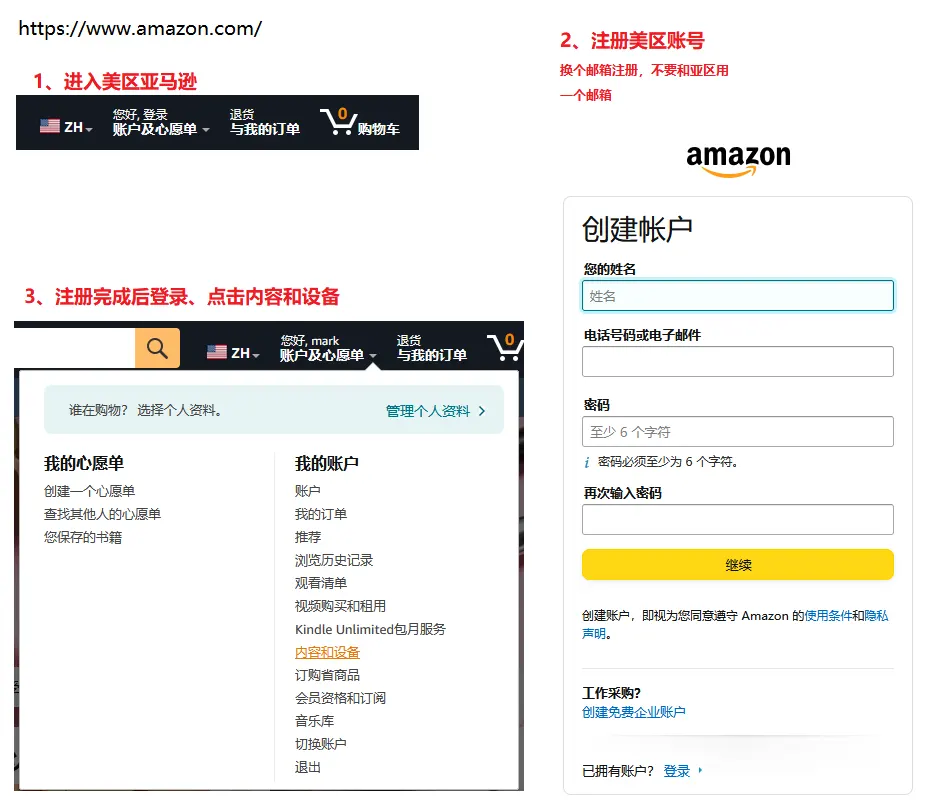
第三步、注销亚区账号,登录美区账号
这一步有两种方式,两种方式的操作只有一个区别就是是否重置设备。(初步推测是有些人美区和亚区用了同一个邮箱注册,当用同一个邮箱时,Kindle无法识别出是亚区账号还是美区账号,导致换区不成功)
我因为亚区和美区用了2个不同的账号,所以第一次没有重置,亲测也换区成功了。然后本着好奇的心态,又试了一遍重置的流程,也换区成功!
第一种(无需重置法):
- 打开Kindle,点击右上角三个点,选择设置,您的账户,注销设备。
- 注销结束后,在kindle选择登录新账户,这里用第二步注册好的美区账号登录。
- 进入到设置,您的账户,查看【发送至Kindle】电子邮件地址是否变为
.com结尾,进入主页查看商城是否推荐一些英文书籍。都有则换区成功!
第二种(需重置法):
打开Kindle,点击右上角三个点,选择设置,您的账户,注销设备。
在您的账户这个选项页面中,点击右上角三个点,选择重置。
等设备重启后,会进入选择语言界面,选择English,下一步选择United States。
如果进入set up your kindle 页面,选择set up on this kindle,没有忽视(我没有这一步)。
然后会让你连WIFI,连好之后登录刚刚注册好的美区账号。
如果进入verify Account页面,打开电脑浏览器,输入第一个网址:
www.amazon.com/code(没登陆的话登录一下,会提示注册您的设备,输入代码)。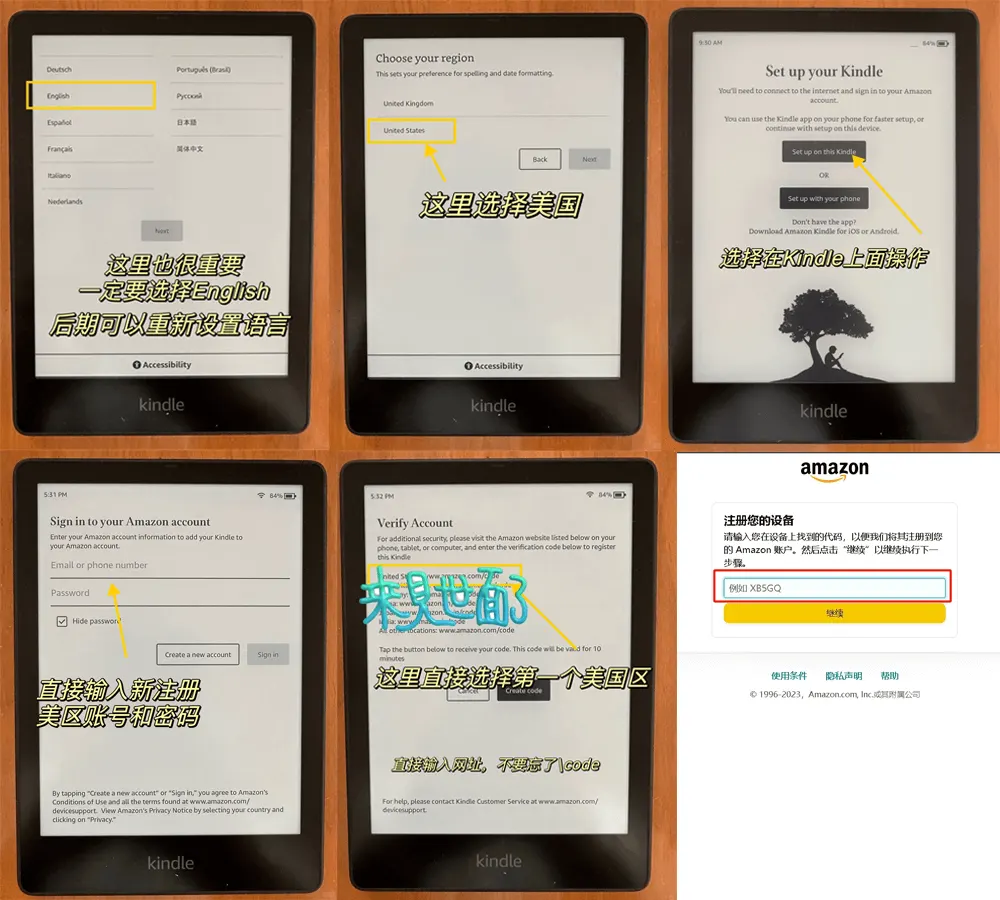
点击kindle的create new code,将生成的code输入到刚刚的网址里。
提示登录成功,点下一步,进入make this Kindle kid-friendly页面,选择no thanks(不需要儿童模式)
进入goodreads页面,选no thanks(不需要开通图书分享社交网站)
换区成功,点击右上角三个点,setting,language&dictionaries,language,简体中文。
等待重启,就会切换回中文模式。
邮箱传书教程
邮箱传书的过程比较简单,这里简单介绍一下步骤。
登录美区亚马逊,鼠标移动到账户及心愿单,点击内容和设备。
点击首选项,点击个人文档设置。
这里会看到【发送至kindle电子邮箱】仍然是
.cn结尾(因为我们选了简体中文,所以会显示.cn,无视即可)重点是只要你的kindle里的【发送至kindle电子邮箱】是.com结尾即可。添加认可的电子邮箱,也就是白名单,用来给kindle发送邮件。

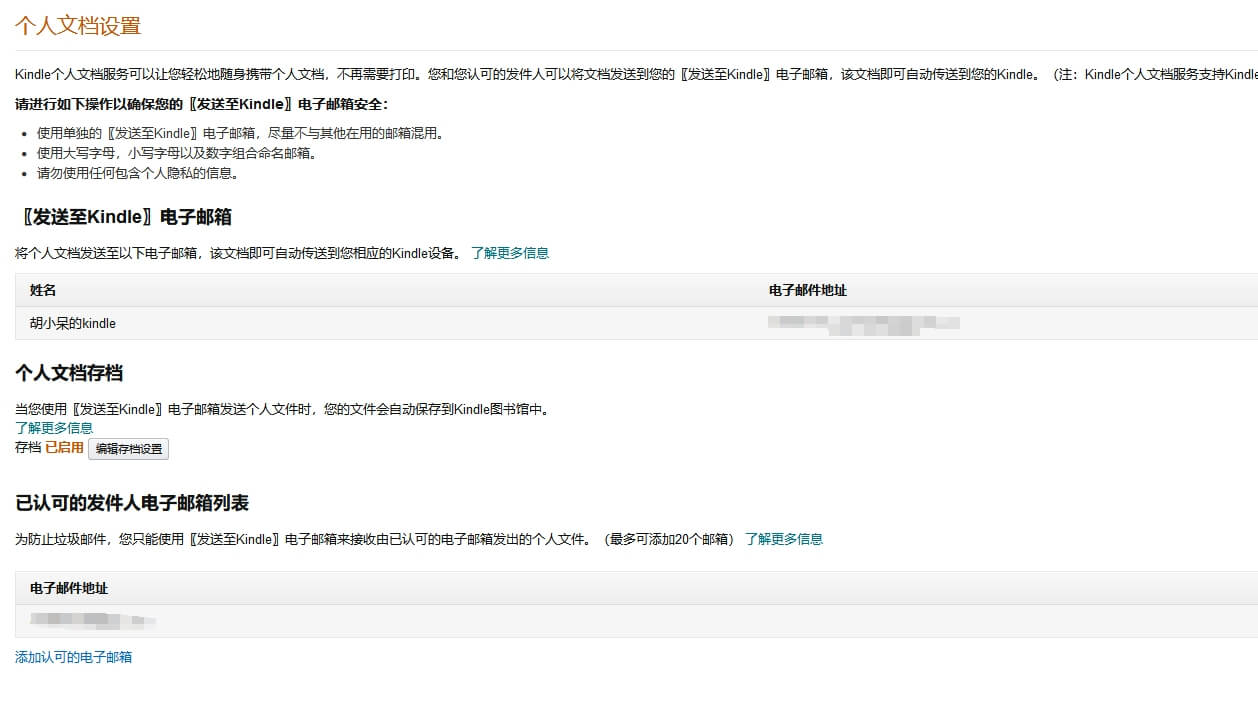
至此,就可以继续用邮箱传书给Kindle了。
引用
本文内容参考了以下文章及文档,感谢!感兴趣的同学可以进行阅读!